Během filmové noci minulý týden se můj dálkový ovladač Fire TV Stick náhodně sám odpároval. Co se stalo, jsem si uvědomil až poté, co jsem zvedl ovladač a ztlumil hlasitost. Netřeba dodávat, že to tlumilo relaxační zážitek.
Okamžitě jsem skočil online, abych zjistil, jak problém vyřešit, a dozvěděl jsem se, jak se to stalo, a hlavně co znamená oranžová kontrolka na dálkovém ovladači, která blikala. Zkompiloval jsem to, co jsem našel, a opravy, které jsem zkusil, aby dálkový ovladač znovu fungoval.
Oranžové světlo na vaší Fire TV Stick znamená, že dálkový ovladač nebyl spárován s Fire TV Stick a je aktuálně v režimu zjišťování. Chcete-li to vyřešit, zkuste zapnout a vypnout Fire TV Stick. Pokud to nefunguje, zkuste obnovit tovární nastavení.
Co znamená oranžové světlo Fire TV?
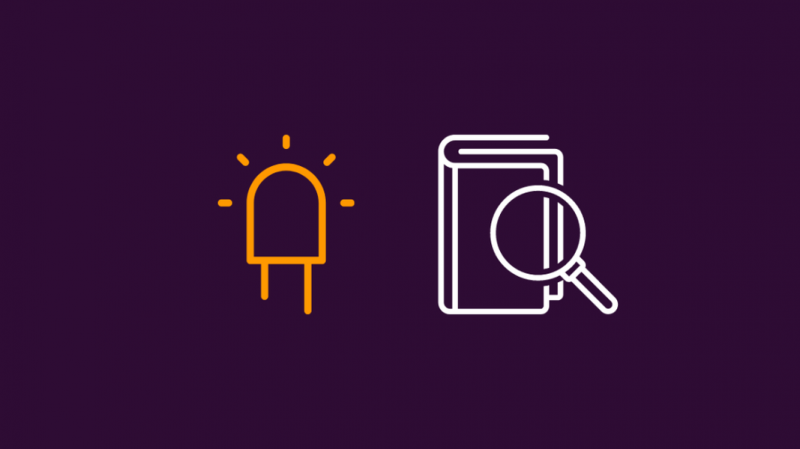
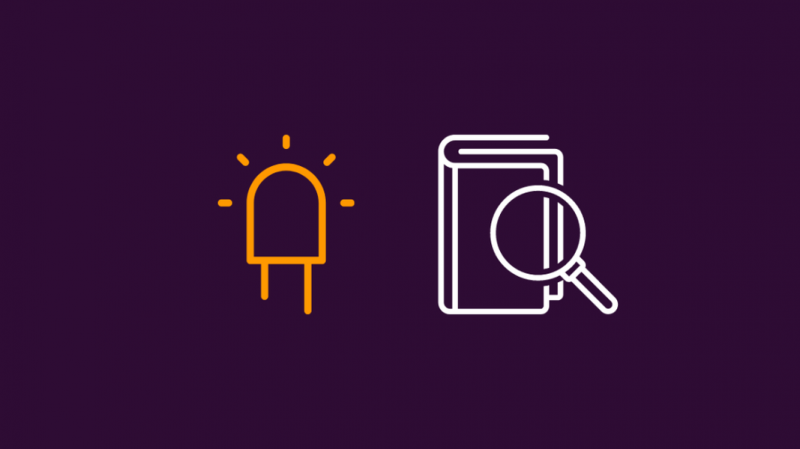
Jeden z významných indikátorů, které jsem měl, když můj dálkový ovladač přestal fungovat, blikal oranžově. To znamená, že dálkový ovladač není spárován a je aktuálně v režimu zjišťování. To se může stát, pokud se baterie začaly vybíjet nebo jste poprvé nespárovali dálkové ovládání s Fire TV Stick.
Může existovat více důvodů, proč se sám odpároval, a my se budeme snažit vyřešit jakýkoli problém, který to může způsobit, pomocí snadno následujících kroků pro odstraňování problémů, abyste mohli opravit Fire TV Stick během několika sekund.
Zkontrolujte bezdrátové rušení
Dálkové ovládání používá ke komunikaci rádiové vlny a zejména kovové předměty nebo jakékoli velké předměty mohou rušit dálkový ovladač, když komunikuje s Fire TV Stick.
Ujistěte se, že funkce Bluetooth zařízení v blízkosti dálkového ovladače a Fire Stick jsou vypnuté, aby při párování a používání dálkového ovladače nedocházelo k žádnému rušení.
Pokud vlastníte více Fire TV Stick, ujistěte se, že ten, který vykazuje problémy, je připojen k Fire TV Stick, který používáte, a není již připojen k jinému Sticku.
Zkontrolujte baterie
Dalším důvodem, proč oranžová kontrolka bliká, je vybití baterií dálkového ovladače. Vybitá baterie může někdy odpojit dálkové ovládání Fire TV, což vede k režimu vzdáleného zjišťování indikovaném oranžovým světlem.
Nejprve vyměňte baterie. Pokud se tím problém nevyřeší, zkontrolujte orientaci baterií a ověřte, zda byly správně nainstalovány. Pokud nebyly, nainstalujte je zpět ve správné orientaci. K orientaci baterií použijte značky uvnitř prostoru pro baterie.
Nabíjecí baterie mají nižší napětí než jejich jednorázové protějšky, takže pokud ty dobíjecí nefungují, zkuste použít běžné alkalické baterie. Vyzkoušejte také různé značky baterií.
Restartujte televizor
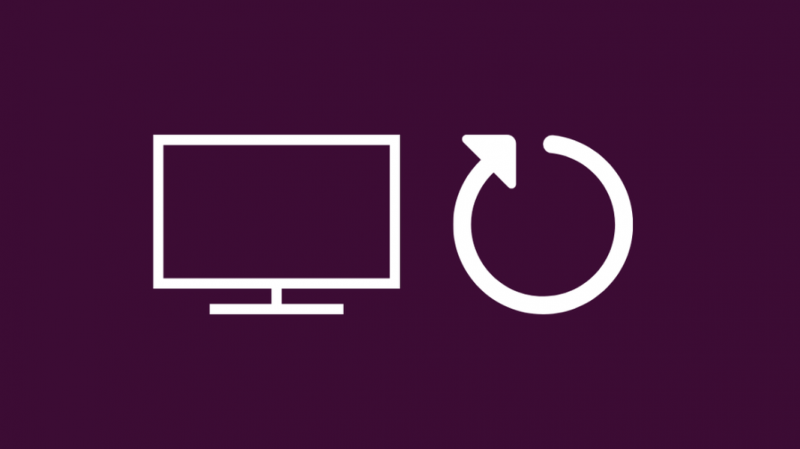
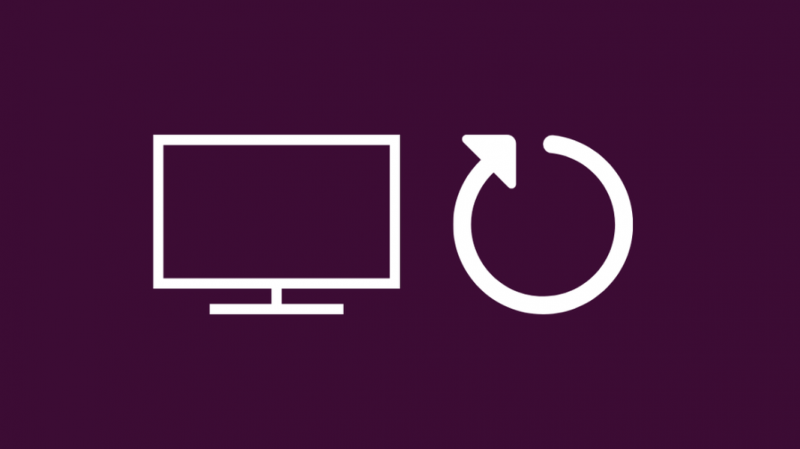
Někdy může problém spočívat v samotném televizoru a jeho restartování může problém vyřešit. Postup restartování je stejně jednoduchý jako vypnutí a opětovné zapnutí televizoru. Metoda se liší televizor od televizoru, takže se pokuste restartovat sami.
Zkontrolujte heslo Wi-Fi
Pokud se vaše Fire TV Stick odpojila od Wi-Fi, dálkové ovládání se nemusí spárovat s Fire Stick. Jednou z prvních věcí, které byste mohli zkontrolovat, je, zda bylo změněno heslo k Wi-Fi. Pokud jste jej změnili, připojte Fire TV Stick pomocí aplikace Fire TV Remote k Wi-Fi s novým heslem.
Po připojení Fire Stick k Wi-Fi zkuste dálkové ovládání spárovat.
Restartujte router
Většinu problémů s připojením Wi-Fi může vyřešit jednoduchý restart routeru. Může opravit problémy, které vznikají v důsledku nedávné změny nastavení nebo pokud se stalo něco souvisejícího se softwarem.
Pokud to problém nevyřeší, můžete pokračovat v resetování routeru. Mějte ale na paměti, že všechna nastavení budou obnovena do továrního nastavení, takže se musíte znovu přihlásit pomocí svých internetových přihlašovacích údajů. Než provedete reset, mějte je po ruce.
Vypněte VPN nebo firewall
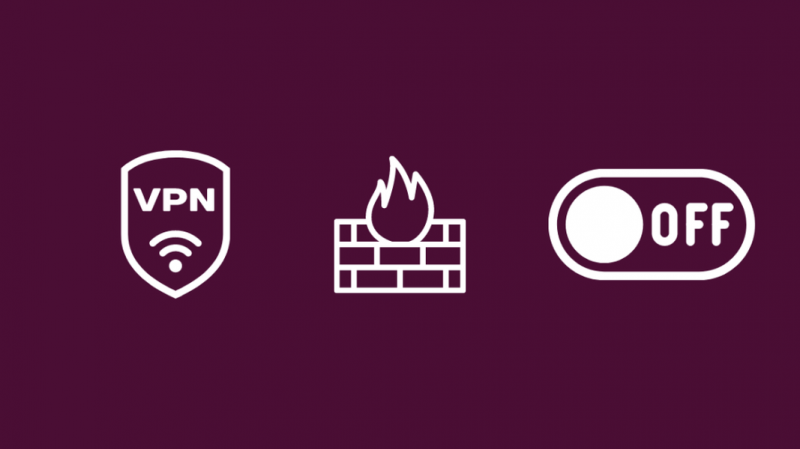
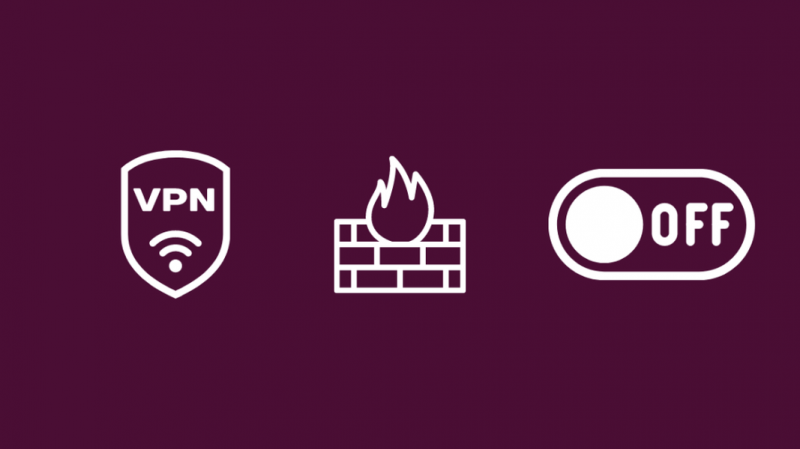
Firewall nebo VPN ve vašem routeru může odmítat Fire TV Stick připojení k vaší Wi-Fi síti. Přihlaste se na stránku nastavení routeru zadáním 192.168.1.1 do adresního řádku vašeho webového prohlížeče.
Pokud se Fire TV Stick úspěšně připojí k vaší síti, můžete zapnout VPN nebo Firewall.
Vypněte a zapněte Fire Stick
Dálkové ovládání, které náhodně přerušilo připojení, by možná bylo možné vysledovat k samotné Fire Stick. Pokud tomu tak bylo, zkuste zapnout a vypnout Fire Stick.
Vypnutí napájení je postup, při kterém odpojíte zdroj napájení Fire Stick, počkáte několik minut a znovu jej zapojíte. Vypnutím napájení lze vyřešit problémy související s něčím uloženým v paměti RAM Fire Stick a pravděpodobně i s vaším problém také.
Obnovte tovární nastavení Fire Stick


Obnovení továrního nastavení je jedním z posledních opatření, které můžete vyzkoušet v jakémkoli postupu odstraňování problémů, a může vymazat všechna vaše nastavení a odhlásit vás ze všech přihlášených účtů. Pokud jste s tím v pořádku, zkuste obnovit tovární nastavení. Může vyřešit většinu, ne-li všechny problémy s Fire TV Stick.
Obnovení továrního nastavení Fire TV:
- Nejprve vysuňte veškeré rozšiřitelné úložiště, pokud nějaké máte připojeno.
- Stiskněte a podržte tlačítko Zpět a pravou stranu navigačního kruhu společně po dobu 10 sekund.
- Na obrazovce vyberte Pokračovat a pokračujte v obnovení továrního nastavení. Pokud se rozhodnete nevybrat nic, zařízení se automaticky resetuje.
Po obnovení továrního nastavení musíte znovu provést proces počátečního nastavení a přihlásit se zpět ke svému účtu Amazon.
Pro vstup do režimu obnovy použijte jiná vstupní zařízení.
Toto je pokročilejší oprava a měli byste ji vyzkoušet pouze v případě, že jste spokojeni se změnou nastavení systému BIOS na Fire TV. Chcete-li se pokusit zavést systém do režimu obnovení, nejprve získejte klávesnici USB. K tomu nelze použít klávesnice MacOS, protože nemají vyhrazené tlačítko Print Screen. Poté postupujte takto:
- Vypněte Fire TV a zapojte klávesnici do USB portu.
- Zapněte Fire TV a při zapnutí opakovaně stiskněte Alt+Print Screen+I, dokud se nezobrazí zpráva, že aktualizace nebyla úspěšná.
- Stiskněte klávesu Home na klávesnici
- Chcete-li odstranit všechna nastavení a uživatelská data pro důkladnější obnovení továrního nastavení, vyberte možnost Wipe Data/ Factory Reset.
Použijte aplikaci Fire Stick Remote
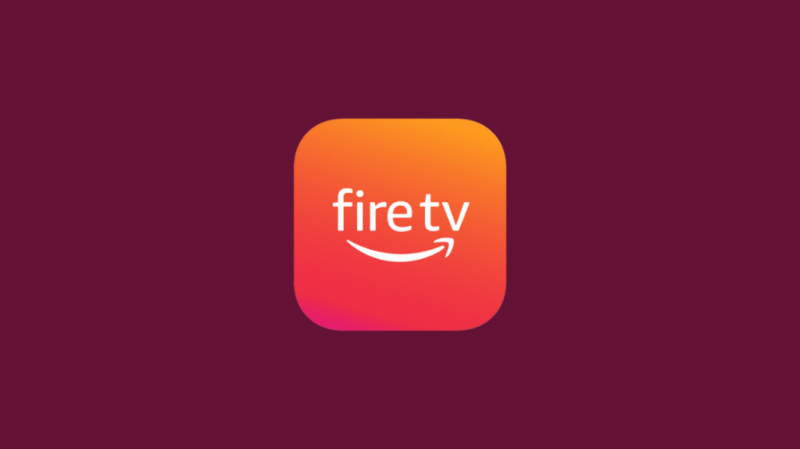
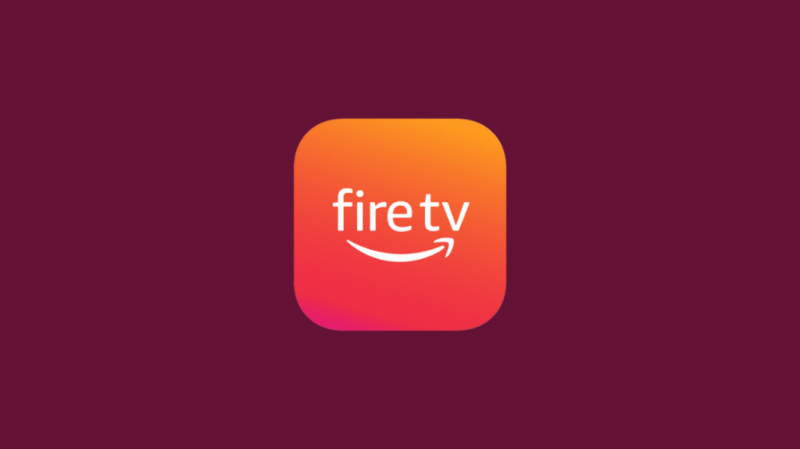
Pokud dálkové ovládání nereaguje, stáhněte si aplikaci Fire Stick Remote z obchodu s aplikacemi vašeho smartphonu. Poté spusťte aplikaci a podle pokynů spárujte telefon s Fire TV Stick.
Tím se obchází potřeba dálkového ovládání a je to dobrá volba, pokud uvažujete o úplné odlehlosti.
Kontaktujte zákaznickou podporu
Možná budete potřebovat odbornou pomoc, pokud vám tento komplexní průvodce nemůže pomoci problém vyřešit. Přejděte na Amazon's Stránka podpory Fire Stick a tam vyhledejte svůj problém.
Vyměňte dálkový ovladač Fire Stick
Pokud vaše dálkové ovládání Fire TV stále není opraveno, bude dobrou volbou jeho výměna. Buď si nechte zákaznickou podporu Amazonu vyměnit, nebo kupte si univerzální dálkový ovladač sami . Univerzální dálkové ovladače vám umožňují dělat, co byste mohli se standardním ovladačem, a také ovládat většinu zařízení ve vašem zábavním systému.
Proč moje Second Fire Stick Remote bliká oranžově?
Vaše druhé dálkové ovládání Fire Stick může blikat oranžově, protože se nepřipojilo správně a přešlo do režimu zjišťování.
Pro správné spárování použijte svůj první dálkový ovladač, přejděte do nabídky Nastavení a přidejte další dálková ovládání. Můžete postupovat podle těchto kroků a spárovat až sedm dálkových ovladačů najednou.
Přestala oranžová kontrolka blikat?
Pokud se vám podařilo opravit oranžové světlo, dobrá práce! Vaše dálkové blikající oranžově nebude problém pouze se samotným dálkovým ovládáním, a proto jsme vytvořili tuto příručku s ohledem na to a pokusili jsme se opravit vše, co má na Fire TV Stick dokonce zmínku.
Předtím jsem se setkal s problémem známým jako firestick žádná chyba signálu . Naštěstí opravy, které jsem našel, byly relativně snadné a během několika sekund to můžete vrátit a znovu spustit.
Můžete si také užít čtení
- Fire Stick stále černí: Jak to opravit během několika sekund [2021]
- Jak spárovat nový dálkový ovladač Fire Stick bez starého [2021]
- Jak zrušit spárování Fire Stick Remote během několika sekund: Snadná metoda
Často kladené otázky
Jak vynutím restart My Fire TV?
Chcete-li vynutit restart Fire TV pomocí dálkového ovladače:
- Podržte současně tlačítka Select a Play/Pause po dobu 5 sekund.
- Vaše Fire TV se začne restartovat.
Jak resetuji svůj Fire TV bez dálkového ovládání?
Chcete-li resetovat Fire TV bez dálkového ovládání,
- Nainstalujte si do smartphonu aplikaci Fire TV Remote.
- Připojte aplikaci k Fire TV.
- Pomocí aplikace přejděte do nabídky nastavení a proveďte reset.
Jak zapnu ADB na fire TV bez dálkového ovládání?
Chcete-li povolit ADB na vaší Fire TV bez dálkového ovládání,
- Připojte Fire TV k aplikaci Fire TV Remote
- V nabídce Nastavení vyberte Zařízení (nebo My Fire TV). Poté vyberte Možnosti vývojáře
- Zapněte ladění ADB
Proč je moje ohnivá TV přiblížená?
Možná byla zapnuta funkce lupy obrazovky. Podržením tlačítka Zpět a Rychle vpřed deaktivujete lupu, pokud byla zapnutá.
![Fire TV Orange Light [Fire Stick]: Jak opravit během několika sekund](http://home-theater-designers.com/img/how-guides/9C/fire-tv-orange-light-fire-stick-how-to-fix-in-seconds-1.png)